Article
10:58, 03.08.2024

Husker du de episke AWP-kampe fra fortiden? Nu virker det som om dine skud rammer langsommere end et opkaldsmodem på en blæsende dag. Der må være en måde at forbedre FPS i CS2, ikke? Ingen ønsker, at deres færdigheder bliver overskygget af en lysbilledshow-lignende billedhastighed, hvilket resulterer i lav FPS i CS2.
Denne guide er dit våben mod lag, en kampplan for at transformere din CS2-oplevelse fra “retro charme” til “smooth operator.”
LÆS MERE: Hvorfor CS2-skins er så dyre
Vigtige Punkter
- Optimer Dit PC-Setup: Matcher eller overgår CS2’s anbefalede systemkrav, styrer opstartsprogrammer for at frigøre ressourcer og overvejer hardwareopgraderinger som hurtigere RAM for at booste FPS.
- Juster Videoindstillinger: Find den rette balance i opløsning, billedformat og avancerede indstillinger, mens du deaktiverer Vertical Sync for at reducere input-lag for mere jævn gameplay.
- Udnyt NVIDIA-indstillinger: Undersøg og indstil de optimale in-game og startmuligheder for at tilpasse CS2’s ydeevne til din specifikke hardware og personlige præferencer, og find en balance mellem visuel kvalitet og FPS for den bedste oplevelse.
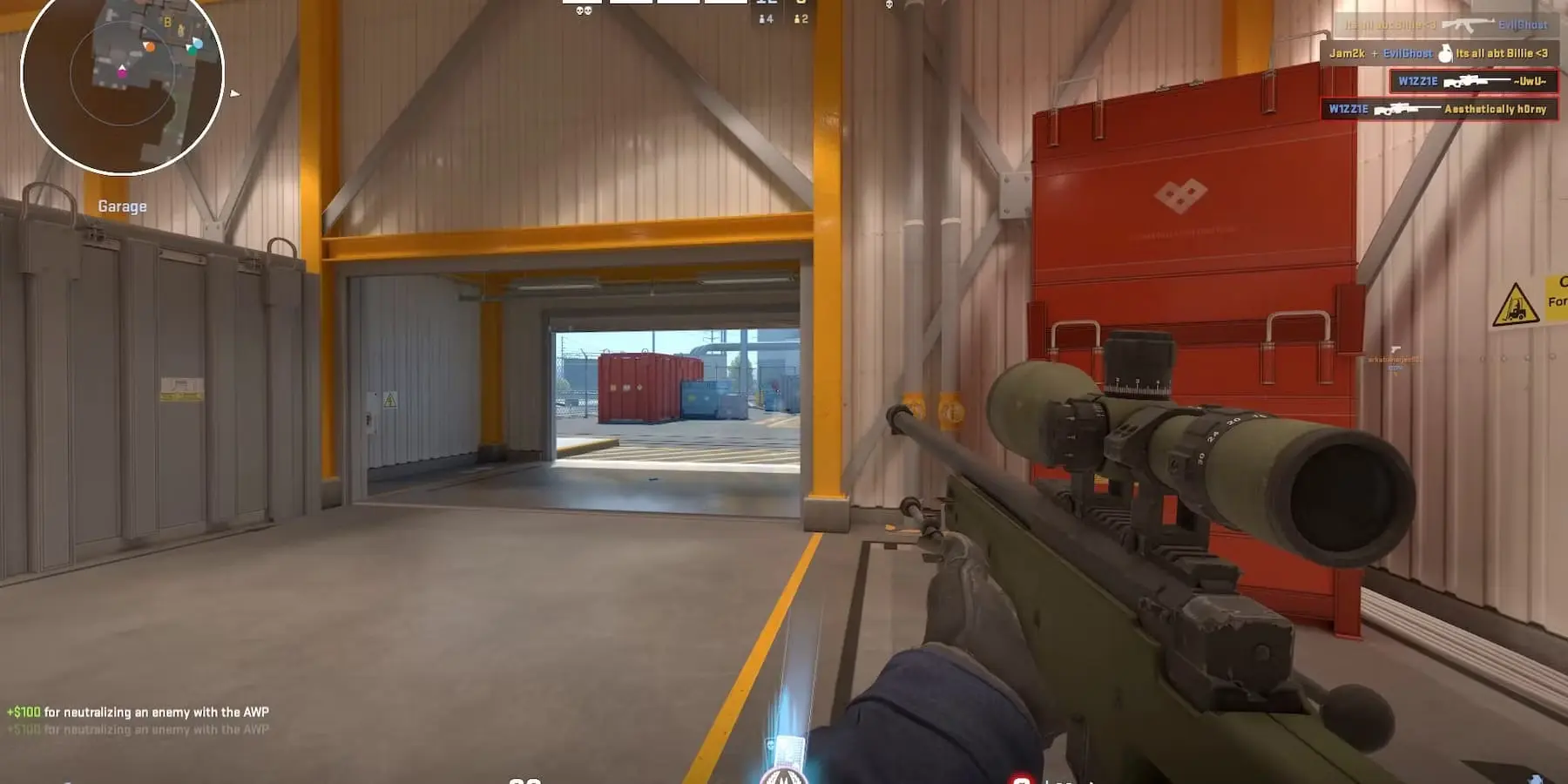
Hvorfor Din FPS er Lav
Så vi har et problem, men hvorfor sker det? Hvis vi kan finde ud af det, kan vi få problemet udryddet fra kilden.
Fejlfinding handler om at spore tilbage, forstå hvad der kan få dit spil til at køre langsommere end Internet Explorer. Er det en opdatering? Er det blot et indstillingsproblem? Eller er der noget mere ved problemet? Det er første skridt til at finde problemet med lav CS2 FPS.

Optimer In-Game Videoindstillinger
Det er vigtigt at finde en balance mellem ydeevne og visuelt. Hvis du sænker alle indstillinger til et minimum, kan det give dig den højeste FPS, men spillet vil se kedeligt ud. Prøv at justere indstillingerne én for én og se, hvor meget FPS der bliver forbedret i CS2 med hver ændring.
Dette hjælper dig med at identificere, hvilke indstillinger der har størst indvirkning, og lader dig prioritere de visuelle elementer, du bryder dig mest om. Generelt er disse de indstillinger, der tager mest ressourcer:
- Skygger: Skygger er en stor belastning på ressourcerne. Prøv at sænke skyggens kvalitet fra Høj til Medium, Lav eller endda Fra. Dette kan markant forbedre FPS uden en stor visuel ofring på ældre maps.
- Anti-Aliasing (AA): AA udglatter takkede kanter på teksturer, men det kommer med en pris på ydeevne. Der er forskellige typer AA med varierende niveauer af indvirkning. Prøv at deaktivere AA helt eller eksperimentere med lavere kvalitetsmuligheder som Multisample Anti-Aliasing (MSAA) ved 2x eller 4x i stedet for højere værdier.
- Tekstur Kvalitet: Teksturer bestemmer detaljerne og skarpheden af objekter i spillet. At sænke teksturkvaliteten fra Høj til Medium eller Lav kan give en mærkbar FPS-boost, men teksturer vil fremstå mindre sprøde.
Justering af disse indstillinger kan føre til en glattere, mere responsiv spiloplevelse uden væsentligt at kompromittere den visuelle kvalitet.
Brug Ydeevne-baserede Startmuligheder
Du kan tilføje startmuligheder gennem Steam for at finjustere CS2’s adfærd. Nogle muligheder, der hjælper, inkluderer:
- -high: Sætter CS2 til høj prioritet for din CPU.
- -threads #: Indstiller antallet af tråde CS2 bruger (udskift # med dit CPU-kerneantal + 1).
- -mat_queue_mode 2: Kan forbedre CPU-ydeevne.
Disse startmuligheder kan hjælpe med at optimere spillets ydeevne ved at sikre, at det udnytter dit systems ressourcer mere effektivt.
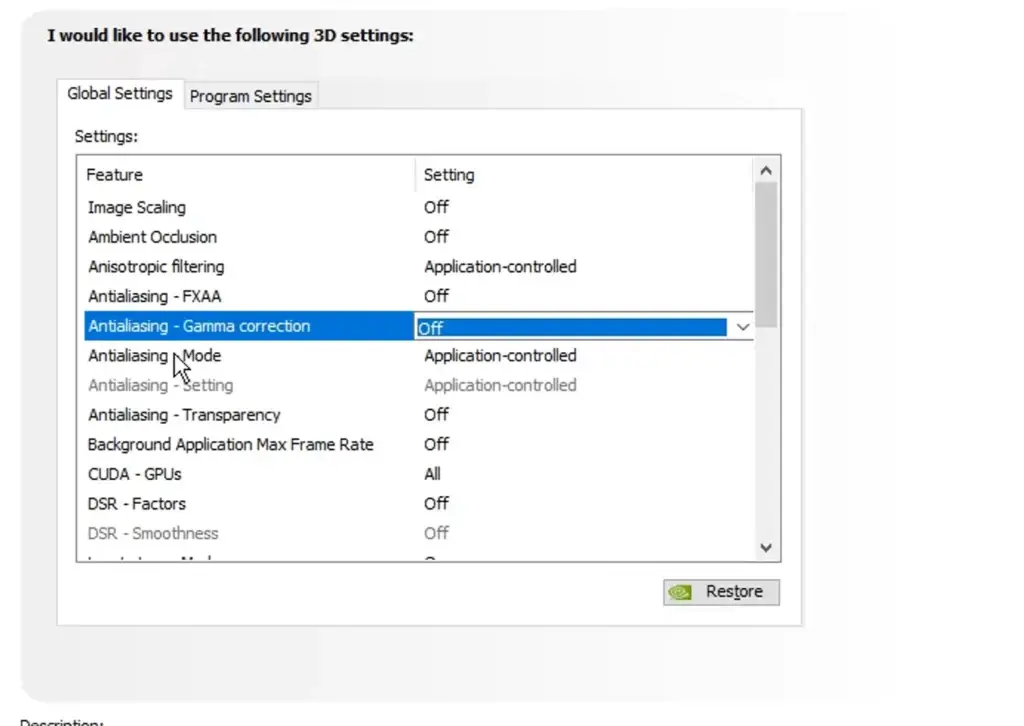
Luk Baggrundsapplikationer
Baggrundsapplikationer kan stille tyvstjæle værdifulde ressourcer fra CS2. Her er hvordan du kan lukke dem for en glattere oplevelse:
- Åben Joblisten: Tryk på Ctrl + Shift + Esc samtidig.
- Identificer ressourceforbrugere: “Processer”-fanen viser applikationer og deres ressourceforbrug (CPU, hukommelse). Kig efter programmer, du ikke har brug for, mens du spiller, såsom webbrowsere, medieafspillere eller chatapplikationer.
- Afslut unødvendige opgaver: Højreklik på de programmer, du vil lukke, og vælg “Afslut opgave.” Prioriter afslutning af applikationer med højt CPU- eller hukommelsesforbrug.
At lukke unødvendige baggrundsapplikationer frigør systemressourcer, der gør det muligt for CS2 at køre mere smidigt.

Aktiver Gaming Mode i Windows
Windows tilbyder skjulte indstillinger, der kan prioritere spilydelse, hvilket øger din CS2 FPS. Her er, hvordan du kan låse dette potentiale op:
- Aktivér Spiltilstand: Søg efter “Spiltilstand” i Windows-søgefeltet. Skift kontakten til “On” for at dedikere flere systemressourcer til spil, når de kører.
- Strømlin Visuelle Effekter: Dette reducerer ressourceintensive visuelle forbedringer i Windows, hvilket frigør behandlingskraft til CS2.
- Højreklik på “Denne PC” og vælg “Egenskaber.”
- Navigér til “Avancerede systemindstillinger” > “Avanceret” fanen > “Ydeevne” sektionen.
- Klik på “Indstillinger” og under “Visuelle effekter,” vælg “Juster for bedste ydeevne.”
Disse justeringer hjælper med at sikre, at dit system prioriterer spilydelse over andre opgaver.
Udnyt Avancerede Startmuligheder for Finjusterede Kontroller (For NVIDIA-brugere)
NVIDIA grafikkortbrugere kan udnytte avancerede startmuligheder for CS2 gennem Steam. Disse muligheder giver mere detaljeret kontrol over spillets adfærd:
- Startmuligheder adgang: Højreklik på CS2 i dit Steam-bibliotek, vælg “Egenskaber” > “Generelt” fanen > “Startmuligheder” feltet.
Her er nogle potentielt fordelagtige muligheder:
- -threads #: Udskift # med antallet af dine CPU-kerner + 1. Dette kan forbedre CPU-udnyttelsen.
- -mat_queue_mode 2: Kan forbedre CPU-ydeevne for nogle systemer.
Brug af disse avancerede startmuligheder kan hjælpe med at finjustere CS2’s ydeevne til at matche din specifikke hardwareopstilling, hvilket fører til en glattere spiloplevelse.
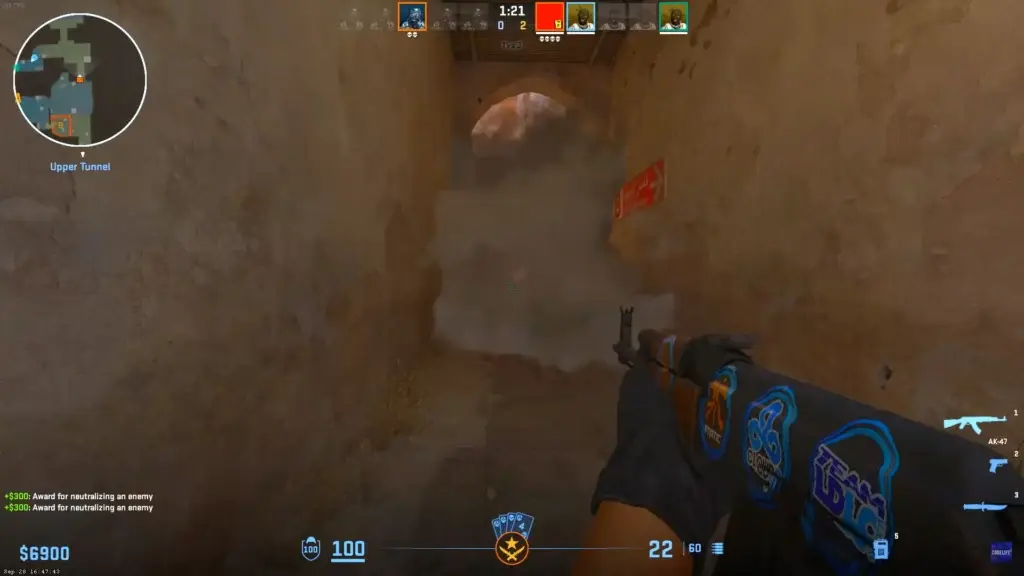
LÆS MERE: CS2 Ranks Distribution i 2024
Konklusion
Det er klart, at optimering af din CS2-oplevelse involverer en kombination af softwarejusteringer, hardwareopgraderinger og en smule trial and error. Men med de indsigter og tips, der deles i dette indlæg, er du nu klar til at tage din CS2 gameplay til næste niveau. Ved at følge disse trin kan du sikre, at din CS2-oplevelse er så glat og responsiv som muligt, hvilket giver dig den konkurrencefordel, der er nødvendig for at excellere i spillet. God gaming!







Ingen kommentarer endnu! Bliv den første til at reagere